在数字化时代,电脑已成为我们生活和工作中不可或缺的工具。然而,随着使用时间的增长,系统变慢、软件冲突、病毒感染等问题时有发生,这时重装操作系统便成为了一个有效的解决方案。u盘作为便携的存储介质,因其容量大、传输速度快,成为了重装系统的首选工具。本文将多维度探讨u盘装系统的优选软件,并提供详细的图文教程,帮助您轻松重装电脑操作系统。
1. rufus
- 特点:rufus是一款开源、轻量级的u盘启动盘制作工具,支持多种操作系统(如windows、linux)的安装盘制作。其界面简洁,操作便捷,且支持自定义启动选项和分区格式。
- 适用场景:适合需要快速制作启动盘的用户,尤其是熟悉电脑操作的技术人员。
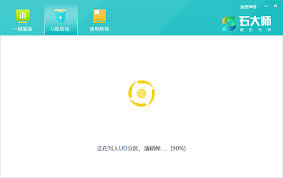
2. ultraiso
- 特点:ultraiso是一款功能强大的光盘映像文件管理工具,同时支持将iso文件写入u盘制作启动盘。它提供了丰富的选项,如编辑iso文件、添加/删除文件等,非常适合需要定制启动盘内容的用户。
- 适用场景:适合需要深度定制启动盘内容的用户,如系统集成商、软件开发者等。
3. balenaetcher
- 特点:balenaetcher是一款跨平台的u盘启动盘制作工具,以其直观的用户界面和高效的写入速度著称。它支持多种文件格式(如iso、img、zip等),且写入过程中提供实时进度反馈。
- 适用场景:适合所有用户,尤其是追求操作简便和高效性的普通用户。
步骤一:准备工具和材料
- 一台运行正常的电脑(用于制作启动盘)
- 一个容量至少8gb的u盘(用于存储启动盘镜像)
- 已下载的操作系统iso文件(如windows 10)
- 选定的u盘启动盘制作软件(如rufus)
步骤二:制作u盘启动盘
1. 插入u盘:将u盘插入电脑usb接口。
2. 运行制作软件:打开已安装的rufus软件。
3. 选择设备和镜像:在rufus界面中,选择u盘作为目标设备,点击“选择”按钮加载iso文件。
4. 设置选项:根据需要设置分区方案、文件系统、卷标等选项。通常,默认设置即可满足大多数需求。
5. 开始制作:点击“开始”按钮,等待制作过程完成。期间,请勿拔出u盘或关闭软件。
步骤三:设置电脑从u盘启动
1. 重启电脑:关闭电脑,然后重新启动。
2. 进入bios/uefi设置:在电脑启动时,按下相应的快捷键(如f2、f12、del等)进入bios/uefi设置界面。
3. 调整启动顺序:在bios/uefi界面中,找到启动顺序设置,将u盘设置为第一启动项。
4. 保存并退出:保存设置并退出bios/uefi,电脑将自动从u盘启动。
步骤四:重装操作系统
1. 进入安装界面:电脑从u盘启动后,将进入操作系统安装界面。
2. 选择安装语言和版本:根据提示选择安装语言和版本。
3. 接受许可协议:阅读并接受软件许可协议。
4. 选择安装类型:通常选择“自定义(高级)”安装类型,以便自行分区和格式化硬盘。
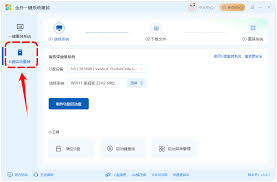
5. 进行分区和格式化:根据需求对硬盘进行分区和格式化操作。
6. 开始安装:选择安装位置后,点击“下一步”开始安装操作系统。期间,请耐心等待安装过程完成。
7. 设置账户和个性化选项:安装完成后,根据提示设置账户信息、密码以及个性化选项。
通过以上步骤,您已成功使用u盘重装了电脑操作系统。在整个过程中,选择合适的u盘启动盘制作软件至关重要,它不仅影响制作效率,还关系到启动盘的兼容性和稳定性。希望本文能为您提供有价值的参考和帮助。

随着哪吒之魔童闹海的热映,这部电影不仅收获了极高的票房,还带动了其周边产品的热销。影迷们纷纷想要拥有与电影角色相关的衍生品,以此表达对影片的喜爱。那么,哪吒2的周边产品究竟在哪里能够购买到呢?本文将为您详细介绍。官方授权渠道泡泡玛特泡泡玛特推出的“哪吒之魔童闹
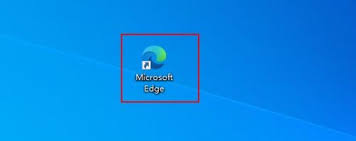
microsoftedge浏览器作为windows系统自带的浏览器,凭借其快速、安全和便捷的特点,受到了广大用户的喜爱。为了满足用户的个性化需求,edge浏览器允许用户自定义启动时的开始页。本文将详细介绍如何设置microsoftedge浏览器启动时的开始页,
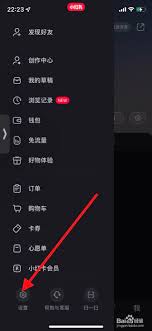
亲爱的小红薯们,你们是否在浏览小红书时,总是因为手动点击视频播放而感到一丝不便?别担心,今天就来给大家分享一个小技巧,让你的视频浏览体验瞬间升级!✨发现页的秘密:如何开启自动播放模式想要在发现页享受视频自动播放的快感?只需轻轻几步,你就能拥有这份便捷:1.打开
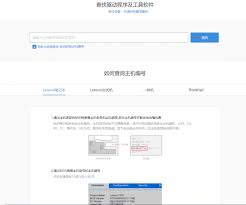
使用联想笔记本的用户有时会遇到一个常见的问题:驱动下载页面无法打开。这个问题可能由多种因素引起,包括网络问题、浏览器兼容性、服务器问题等。本文将提供几种有效的解决方案,帮助你快速解决联想笔记本驱动下载页面打不开的困扰。一、检查网络连接首先,确保你的设备已经连接

在科技飞速发展的今天,时间管理成为了企业和个人提高效率的关键。作为全球领先的通信技术公司,华为近期宣布将内部工作时间调整为24小时制,这一举措不仅引发了业界的广泛关注,也引起了公众的热烈讨论。本文将从不同角度探讨这一调整的影响和意义。华为时间调整的具体内容华为

移动硬盘插在电脑上不识别怎么办(电脑无法识别移动硬盘的原因)当你满怀期待地将移动硬盘插入电脑,却发现系统没有任何反应,这无疑是一件令人沮丧的事情。面对这种情况,首先要保持冷静,然后按照以下步骤逐一排查问题,找到电脑无法识别移动硬盘的真正原因,并采取相应的解决措

时间:2025/03/10

时间:2025/03/10

时间:2025/03/08
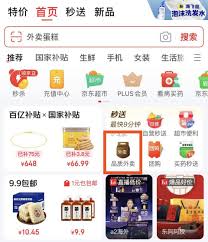
时间:2025/03/07

时间:2025/03/06
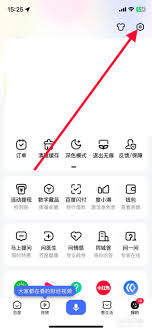
时间:2025/03/06

时间:2025/03/06

时间:2025/03/06
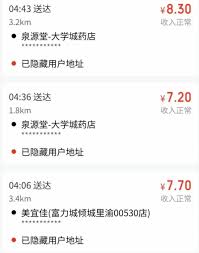
时间:2025/03/06
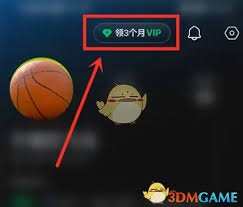
时间:2025/03/06